
时间:2020-10-24 23:36:23 来源:www.win10xitong.com 作者:win10
小编每日都会收到很多网友来咨询各种各样的电脑系统问题,今天就有一位网友说他遇到了win10系统关闭一些不常用服务的情况,要是对于一些才接触win10系统的网友解决这个win10系统关闭一些不常用服务的情况就很困难,要是想自己来解决win10系统关闭一些不常用服务的问题,在查阅了很多资料后,小编整理了方法步骤:1、在win10系统桌面小娜中搜索【查看本地服务】并点击搜索结果打开。2、打开win10系统的服务窗口后,下拉列表找到并双击【无线电管理服务】就行了。下面就由小编给大家带来win10系统关闭一些不常用服务的方法步骤。
win10系统关闭一些不常用服务的方法:
第一步:在win10系统桌面小娜中搜索【查看本地服务】并点击搜索结果打开。
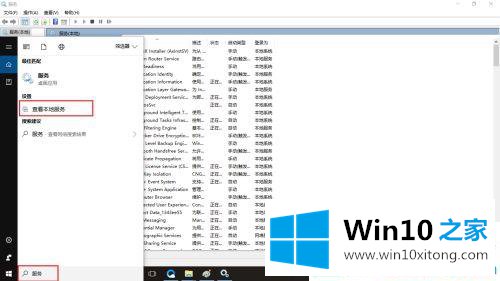
第二步:打开win10系统的服务窗口后,下拉列表找到并双击【无线电管理服务】。
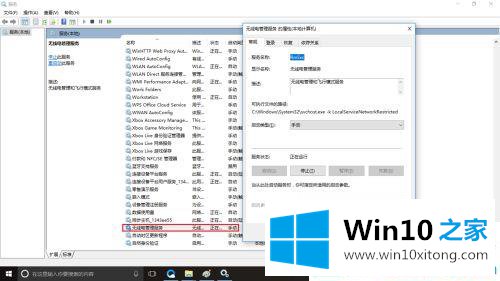
第三步:弹出来的界面中,将启动类型更改为【禁用】,点击【停止】-【确定】保存设置。
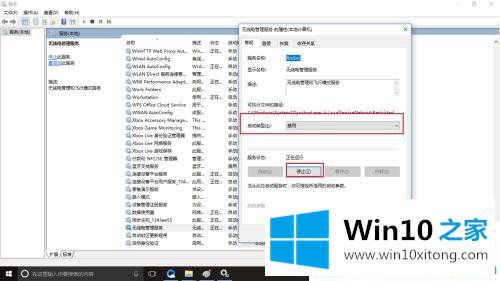
第四步:下图中标注的【蓝牙支持服务】,【数据使用量】,【同步主机】等服务。参照第三步鼠标右键,关闭这些服务。
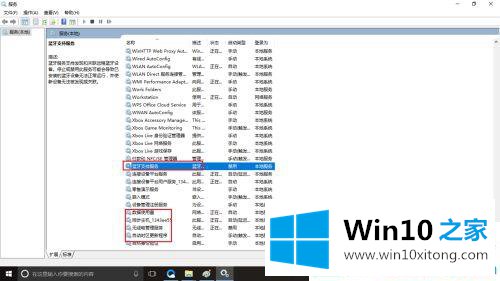
第五步:下图是Win10之家所整理的win10中用处不大的服务,不常用的服务小伙伴们可以按自己的需求选择性关闭。
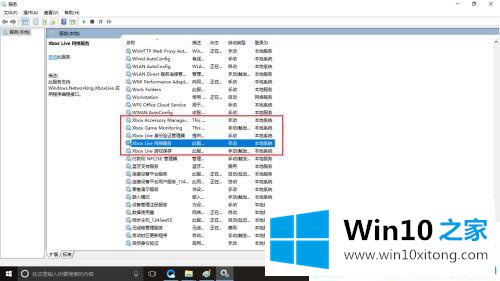
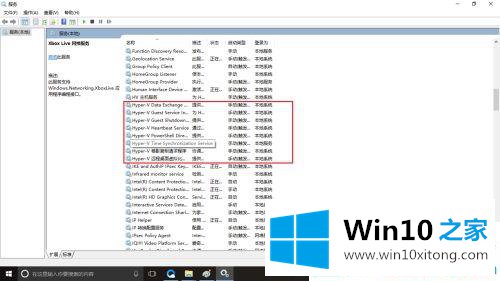
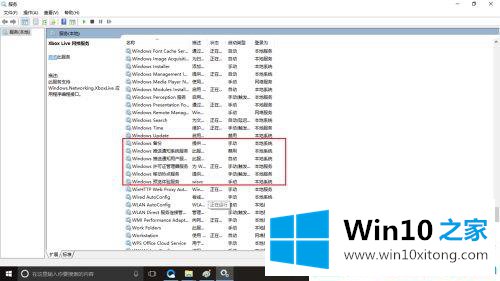
关于win10系统关闭一些不常用服务的方法就分享到这了。win10禁用不必要服务,可以让系统运行快起来。
以上内容主要就是由小编给大家带来的win10系统关闭一些不常用服务的方法步骤,希望这篇文章对你有所帮助,谢谢大家对本站的支持。